Apple社の新型モデル「iPhoneXS(XR、XsMAX)」や「iPadPro」を対象にリリース中の最新バージョン「iOS12.1」を利用している際に「標準アプリ『Safari』にて閲覧中のWebサイトページをプリンターで印刷できない!」などの設定の方法が分からない一部のユーザーが慢性的に発生しているようです
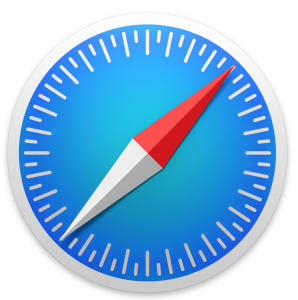
下記が『【解決】iOS12のiPhoneの「Safari」で閲覧中のページのプリント印刷できない場合の対処設定方法』についてのまとめです
- 「ホーム画面」→「Safari」を開く→「↑(画面中央下部)」を選択し、「プリント」を選択します
- 「オプション」画面にて「プリンタ」に接続中のプリンタ、「1部」に「枚数」、「範囲」に「該当ページ」を入力し、「プリント(画面右上)」を選択してください
- 【追記】:ちなみにiOS18の場合は、「ホーム画面」→「Safari」アプリを開き、動画などが投稿されているWebページを開いてください
- 「Webページ」画面にて「三(画面左上)」を選択→「・・・(画面右下)」を選択してください
- 「ページメニュー」画面にて「プリント」を選択→「部数」の「−」と「+」から数を変更することができます
- 「オプション」画面にて「プリンタ」を選択→「範囲」「用紙サイズ」「方向」を選択し、最後に「プリント(画面右上)」を選択したら完了です
- 上記の設定でもiOS12をインストールしたiOSデバイス解決できない場合は下記の方法を実行後に再度お試しください
- 「ホーム画面」→「設定アプリ」→「一般」→「ソフトウェア・アップデート」から最新バージョンがインストールされていることを確認してください
- 「ホーム画面」→「設定アプリ」→「一般」→「ストレージ」から本体の空き容量が十分にあることを確認してください
- 「ホーム画面」→「設定アプリ」→「一般」→「ストレージ」から公式アプリストア「AppStore」以外からダウンロードしたアプリを削除してください
- 「ホーム画面」→「設定アプリ」→「一般」→「リセット」→「スライドで電源オフ」から本体の電源を一度落とし、その後に「電源ボタン」を長押しし、本体の電源を起動してください
- 「ホーム画面」→「設定アプリ」→「一般」→「システム終了」を選択し、本体の「電源ボタン」を押し、本体の電源を起動してください
- 「ホームボタン」を2回押す→『マルチタスク』画面から全てのアプリを上にスワイプし、アプリを再起動させます
- 「電源ボタン」を長押し→「スライド電源をオフ」を右にスワイプし、iOSデバイスの電源を終了し、再起動に試してください